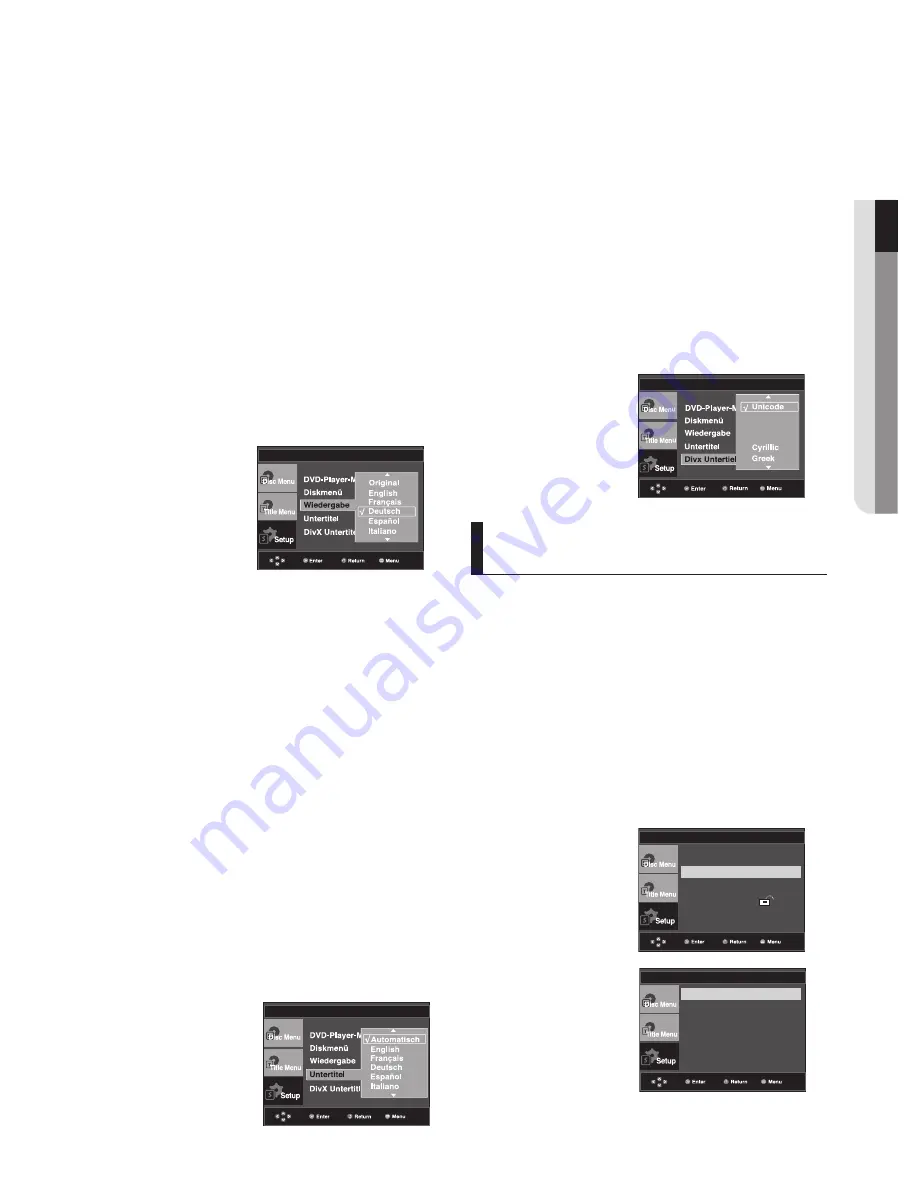
setup-menü ändern
●
SETUP-MEN
Ü
Ä
NDERN
Deutsch
_
Sprache für das Disc Menu (Disc-Menü)
wählen
Mit dieser Funktion wird die Anzeigesprache für das Disc-
Menü eingestellt.
1. Drücken Sie im Stoppmodus die Taste
MENU
.
2. Wählen Sie mit den Tasten
π/†
die Option
Setup
, und
drücken Sie die Taste
®
oder
ENTER
.
3. Wählen Sie mit den Tasten
π/†
die Option
Spracheneinstellung
aus, und drücken Sie die Taste
®
oder
ENTER
.
4. Wählen Sie mit den Tasten
π/†
das
Diskmenü
aus,
und drücken Sie die Taste
®
oder
ENTER
.
5. Wählen Sie mit den Tasten
π/†
die gewünschte
Sprache aus, und drücken Sie die Taste
®
oder
ENTER
.
- Ist eine gewählte Sprache nicht verfügbar, wird autom-
atisch die Originalsprache der DVD ausgewählt.
- Die Sprache ist ausgewählt, und das Menü
Spracheinstellung wird erneut angezeigt.
- Drücken Sie die Taste MENU, um das Setup-Menü
auszublenden.
Untertitel-Sprache wählen
1. Drücken Sie im Stoppmodus die Taste
MENU
.
2. Wählen Sie mit den Tasten
π/†
die Option
Setup
, und
drück en Sie die Taste
®
oder
ENTER
.
3. Wählen Sie mit den Tasten
π/†
die Option
Spracheneinstellung
aus, und drücken Sie die Taste
®
oder
ENTER
.
4. Wählen Sie mit den Tasten
π/†
die Option
Untertitel
,
und
drücken Sie die Taste
®
oder
ENTER
.
5. Wählen Sie mit den Tasten
π/†
die gewünschte
Sprache
aus, und drücken Sie die Taste
®
oder
ENTER
.
- Wählen Sie “Automatisch”, wenn Audio und Untertitel
in der gleichen Sprache wiedergegeben werden sollen.
- .\ Auf einigen Datenträgern sind
möglicherweise nicht alle Sprachen verfügbar. Ist eine
gewählte Sprache nicht verfügbar, wird automatisch die
Originalsprache der DVD ausgewählt.
- Die Sprache ist ausgewählt, und das Setup-Menü wird
erneut angezeigt.
- Drücken Sie die Taste MENU, um das Setup-Menü
auszublenden.disappear, press the MENU button.
Wiedergabesprache einstellen
1. Drücken Sie im Stoppmodus die Taste
MENU
.
2. Wählen Sie mit den Tasten
π/†
die Option
Setup
, und
drück en Sie die Taste
®
oder
ENTER
.
3. Wählen Sie mit den Tasten
π/†
die Option
Spracheneinstellung
aus, und drücken Sie die Taste
®
oder
ENTER
.
4. Wählen Sie mit den Tasten
π/†
die Option
Wiedergabe
, und drücken Sie die Taste
®
oder
ENTER
.
5. Wählen Sie mit den Tasten
π/†
die gewünschte
Sprache
aus, und drücken Sie die Taste
®
oder
ENTER
.
Wählen Sie “Original”, wenn Sie den Originalton als
Standardsprache auswählen wollen.
- Ist eine gewählte Sprache nicht verfügbar, wird autom-
atisch die Originalsprache der DVD ausgewählt.
- Die Sprache ist ausgewählt, und das Menü
Spracheinstellung wird erneut angezeigt.
- Drücken Sie die Taste MENU, um das Setup-Menü
auszublenden.
SPRACHENEINSTELLUNG
SPRACHENEINSTELLUNG
Tonwiedergabeoptionen
einstellen
Mit den Tonwiedergabeoptionen können Sie
Toneinstellungen ändern und an Ihr Audiosystem
anpassen.
1. Mit den Tonwiedergabeoptionen können Sie Ton
einstellungen ändern und an Ihr Audiosystem
anpassen.
2. Wählen Sie mit den Tasten
π/†
die Option Setup, und
drück en Sie die Taste
®
oder
ENTER
.
3. Wählen Sie mit den Tasten
π/†
die Option
Audio-
Optionen
, und drücken Sie die Taste
®
oder
ENTER
.
4.Wählen Sie mit den Tasten
π/†
die gewünschte Option
aus, und drücken Sie die Taste
®
oder
ENTER
.
DivX-Untertitel-Sprache wählen
1. Drücken Sie im Stoppmodus die Taste
MENU
.
2. Wählen Sie mit den Tasten
π/†
die Option
Setup
, und
drück en Sie die Taste
®
oder
ENTER
.
3. Wählen Sie mit den Tasten
π/†
die Option
Spracheneinstellung
aus, und drücken Sie die Taste
®
oder
ENTER
.
4. Wählen Sie mit den Tasten
π/†
die
Option
DivX-Untertitel
,
und drücken Sie die Taste
®
oder
ENTER
.
5. Wählen Sie mit den Tasten
π/†
die gewünschte
Sprache aus, und drücken Sie die Taste
®
oder
ENTER
.
Die Sprache ist ausgewählt, und das Setup-Menü wird
erneu angezeigt.
- Drücken Sie die Taste- MENU, um das Setup-Menü
auszublenden.
Western
Turkish
Central
SPRACHENEINSTELLUNG
Spracheneinstellung
®
Audio-Optionen
®
Anzeigeoptionen
®
Kindersicherung :
®
DivX(R) Registrationen
®
Dolby Dig. Ausgang
:PCM
MPEG-2 Dig. Ausgang :PCM
Dynam. Kompression :Ein
PCM Downsampling :Ein
Musik ein
:Ein
AUDIO-OPTIONEN
Summary of Contents for DVD-P390
Page 36: ...AK68 01770A 03 ...
Page 73: ...AK68 01770A 03 ...
Page 110: ...AK68 01770A 03 ...
Page 147: ...AK68 01770A 03 ...











































